最新更新:
無論您處於開發過程的哪個階段,隨著專案的推進和需求的變化,經常需要將現有的 WordPress 網站遷移到新的環境或伺服器,以適應不同的開發、測試或生產需求。因此,「備份和遷移」是每位 WordPress 開發者或管理員來說都是必備的技能。
面對遷移的複雜性與潛在風險,一個可靠的工具能夠使這一切變得輕而易舉,實現無縫、無損的遷移。我們推薦使用 WPvivid Backup & Migration 這款 WordPress 外掛,因為它能提供一套簡潔、高效且完全免費的解決方案。
這款外掛不僅能輕鬆備份和遷移您的 WordPress 網站的所有檔案及資料庫,還提供多種遷移方式選擇,確保整個過程安全、可靠,並靈活有彈性。
接下來,我們將示範如何使用該外掛一步步將 WordPress 網站遷移至新環境中。建議您先參考我們的「使用 Docker 搭建 WordPress 本地開發環境」教學,創建一個全新的 WordPress,作為您練習遷移技巧的遊樂場。
透過本篇教學,即使您是初進 WordPress 領域的新手,也能借助這一神器輕鬆掌握遷移技巧,為您的 WordPress 開發之路增添一份從容與自信。
WPvivid Backup 手動遷移 WordPress 網站指南
準備工作:安裝並啟用外掛
在開始之前,請確認在遷移源與新環境的 WordPress 後台均已安裝好 WPvivid Backup & Migration 外掛。
立即下載,展開 WordPress 網站遷移的探索之旅!
步驟 1:備份資料庫與 WordPress 檔案
透過 WordPress 控制台的側欄選單,前往 WPvivid Backup 的「Backup & Restore」頁面。
您在這裡可以選擇備份的方式,比較簡單的做法是將資料庫與 WordPress 檔案一同打包至其主機的儲存空間。
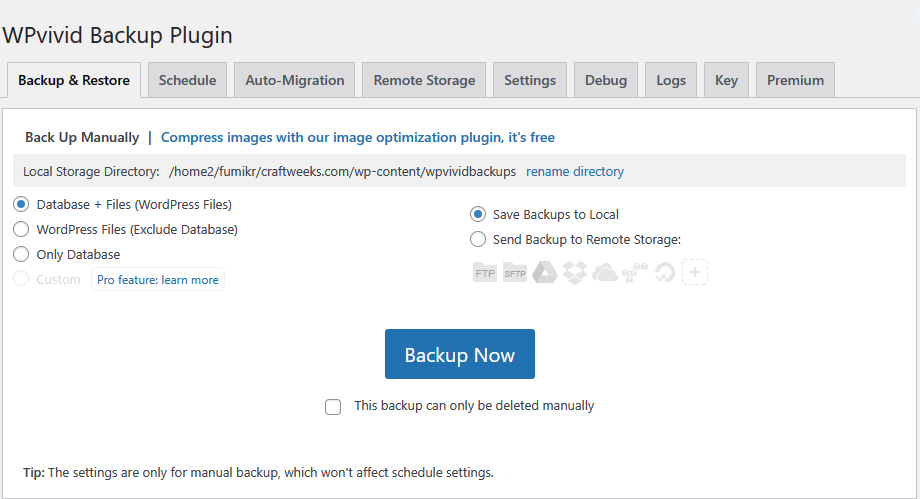
點擊「Backup Now」執行手動備份。
備註
在某些情況下,譬如主機的儲存空間不足,您可以透過外掛僅對資料庫進行備份,而 WordPress 檔案則利用托管服務的 FTP 功能複製到您的電腦上。
您也可以考慮於「Remote Storage」分頁配置 FTP 或雲端儲存空間,並在「Settings」分頁中為備份檔設置合適的分割大小,以便將備份上傳至您指定的遠端儲存空間。
如果是進行線上主機之間的遷移,您可以跳到「Auto-Migration」分頁,嘗試通過鑰匙配對站點,進行自動拷貝與遷移。
步驟 2:下載備份檔至您的電腦
備份完成後,您可以在「Backup & Restore」頁面的下方找到備份記錄的列表。在這裡點擊「Download」下載所需要的備份,將其 ZIP 格式備份檔儲存到你的電腦。

步驟 3:在新站點透過備份還原網站
您可以將已下載的 ZIP 格式備份檔,複製或移動到新環境中 WordPress 根目錄下 wp-content/wpvividbackups 這個位置。或者,登入新 WordPress 的後台,透過 WPvivid Backup 的「Backup & Restore」頁面中的 Upload 表單將備份檔上傳至到新 WordPress 的儲存空間。
備註:儘管第二種方法的操作相對簡單,但可能會受到 PHP 環境配置而限制上傳檔案的大小。因此,建議富經驗的開發者選擇第一個方法。
接下來,點擊「Scan」按鈕偵測已上傳的備份檔,然後點擊「Restore」開始「還原」程序。此時,外掛會就遷移對資料庫中的超連結進行網站根網址(base URL)的替換處理。

完成後,您應該看到整個網站已被成功複制到新環境中。由於資料庫已被備份覆蓋,您需要使用原網站的使用者名稱和密碼,才能夠重新登入新 WordPress 的後台。
補充筆記
本文推介的 WPvivid Backup & Migration 外掛並不是唯一的選擇,在 WordPress.org 上有許多同類的 WordPress 外掛可供選擇。
另外,還有多種備份與遷移的方法,包括使用 WP CLI、phpMyAdmin 等工具對 SQL 資料庫進得原始的匯入匯出操作。
遷移過程通常涉及以下的處理:
- 備份來源 WordPress 根目錄下的所有檔案。
- 匯出來源 WordPress 的 SQL 資料表。
- 在新建的 WordPress 根目錄中還原 WordPress 檔案和文件夾結構。
- 把 SQL 資料表匯入新的 WordPress 資料庫,然後進行掃描,把資料中的舊網站根網址替換成新的。
請根據您的經驗和水平,選擇您最合適的方法。
以下是遷移 WordPress 網站的最佳實踐和一些重要提示:
- 禁用外掛:某些外掛可能會影響遷移,特別是緩存、重定向或防火牆外掛。建議在遷移前禁用這些外掛,以確保遷移過程能順利執行。
- 檢查主機空間:確保您的新主機有足夠的儲存空間來容納整個網站的備份檔案。若空間不足,可能會導致遷移失敗或資料損毀。
- 測試新環境:在完成遷移後,務必全面測試新環境中的 WordPress 網站,確保所有頁面和功能正常運行。這包括檢查連結、表單提交、外掛等運作。
總結
利用 WPvivid Backup & Migration 外掛來備份和遷移 WordPress 網站是一個相對簡單且高效的過程。
WPvivid Backup & Migration 外掛是一個非常實用的工具,無論是備份還是遷移,都能為 WordPress 用戶提供高效、簡單的解決方案,讓網站管理變得更加輕鬆和安全。
使用 WPvivid Backup & Migration 外掛進行備份時,您只需點擊幾個按鈕,系統便會自動生成網站的完整備份,包括所有的文件、數據庫和設置。
在遷移網站的過程中,WPvivid 提供了簡單的導入功能,讓您能夠輕鬆將備份文件上傳到新的伺服器或域名。這一過程不需要複雜的技術知識,您只需按照指示操作,便能順利完成網站的遷移,並確保所有內容和設置都能正確轉移。
這款外掛專為 WordPress 用戶設計,提供了直觀的界面和易於操作的功能,使得即使是初學者也能輕鬆上手。只需跟著上述的遷移三步曲,即使是新手也能在短時間內完成網站的備份和遷移,確保網站在不同環境中能夠順利過渡。
如果您喜歡這篇文章,請分享到您的 Facebook 和 Twitter。您也可以通過 Ko-fi 捐款支持本站。
